[Word] Enregistrer un document au format PDF
 Beaucoup d'utilisateurs de Word se demandent comment enregistrer ou convertir un document au format PDF. Avec Word 2010 et Word 2013, c'est en fait très simple, car l'enregistrement en PDF est une option intégrée au logiciel. Voici la procédure à suivre.
Beaucoup d'utilisateurs de Word se demandent comment enregistrer ou convertir un document au format PDF. Avec Word 2010 et Word 2013, c'est en fait très simple, car l'enregistrement en PDF est une option intégrée au logiciel. Voici la procédure à suivre.Mode d'emploi pour Word 2010 Word 2013
 À noter
À noter Il s'agit bien ici d'enregistrer un document Word existant, actuellement au format Word, dans le format PDF, et non pas l'inverse. La conversion d'un document PDF en document Word est un autre problème.
1
Appuyez sur la touche F12. C'est le raccourci clavier pour ouvrir la boîte de dialogue Enregistrer sous. Vous pouvez aussi cliquer sur l'onglet Fichier, puis sur Enregistrer sous (puis Ordinateur et Parcourir avec Word 2013).
2
Dans cette boîte de dialogue, déroulez la liste Type, et cliquez sur PDF (*.pdf).

3
Cliquez ensuite sur le bouton Options. Dans la boîte de dialogue Options qui s'ouvre, réglez si vous le souhaitez les options d'enregistrement PDF : étendue de pages, intégration ou non des propriétés du document, protection par mot de passe, etc. Vous pouvez par exemple choisir de n'inclure que la page actuellement affichée en sélectionnant Page active dans Étendue de pages.
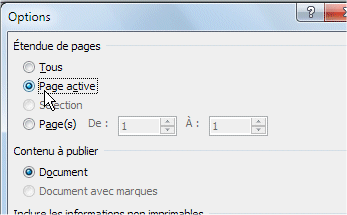
4
Cliquez sur OK pour valider les options. Puis, de retour dans la boîte de dialogue Enregistrer sous, à la section Optimiser pour, vous pouvez, au choix, conserver le réglage par défaut (Standard) ou adopter le réglage Taille minimale, afin d'obtenir un fichier PDF plus léger. Cliquez enfin sur le bouton Enregistrer.



